Jos usein kaapata videoita Canon-videokameran kanssa, sinun pitäisi tietää, että on erittäin tärkeää muokata videoita niiden parantamiseksi. Joidenkin perusmuokkausten jälkeen voit tuoda Canon-videoihin henkilökohtaisen tunnelman, vauhdin ja ilmapiirin. Canon-videokamera voi tarjota korkealaatuista kuvaa, ja sinun tulisi laittaa ideoita ja luovuuksia tulostetiedostoon.

Tässä tulee kysymys, kuinka muokata Canon-videoita? Onko mitään hyvää Canonin videonmuokkausohjelmisto? Jos haluat tehdä joitain perusmuokkauksia, säätää ja lisätä erikoistehosteita, erilaiset Canon-videonmuokkaimet ja online-muokkaussovellukset voivat auttaa sinua tekemään sen. Tässä luettelossa luetellaan 5 parasta videoeditointiohjelmisto Canonille. Voit valita minkä tahansa heistä muokataksesi videoitasi.
Ennen kuin osoitamme sinulle, kuinka voit muokata Canon-videoita, autamme sinua ensin löytämään sopivan Canon-videonmuokkausohjelmiston. Kaikki suositellut on varustettu usein käytetyillä muokkausominaisuuksilla. Voit valita haluamasi haluamallasi tavalla.
Video Converter Ultimate on erittäin suosittu videonmuokkaus- ja muuntamistyökalu Windows- ja Mac-käyttäjille. Se pystyy käsittelemään kaikenlaisia Canonin videoiden editointiin liittyviä juttuja. Tämä Canon-videonmuokkausohjelmisto tukee erittäin hyvin kaikkia video- ja ääniformaatteja, jotka on kuvattu Canon / Nikon / Sony / Samsung-videokameroissa, kannettavissa iOS / Android-laitteissa ja muissa. Siinä on paljon ominaisuuksia, joiden avulla voit muokata videoita, kuten leikata, rajata, yhdistää videoita, säätää videotehosteita, lisätä 3D-tehosteita, parantaa videon laatua ja niin edelleen.
Voit muokata Canon-videoita parhaalla Canon-videoeditointiohjelmistolla noudattamalla seuraavia ohjeita:
Vaihe 1Lisää Canon-video
Lataa, asenna ja käynnistä tämä tehokas Canon-videoeditointiohjelma ilmaiseksi tietokoneellesi. Napsauta suurta liitinkuvaketta tai vedä ja pudota Canon-videotallennustiedostot tähän ohjelmistoon.
Voit myös kytkeä Canon-kamerasi tietokoneeseen ja lisätä videotallennukset suoraan.
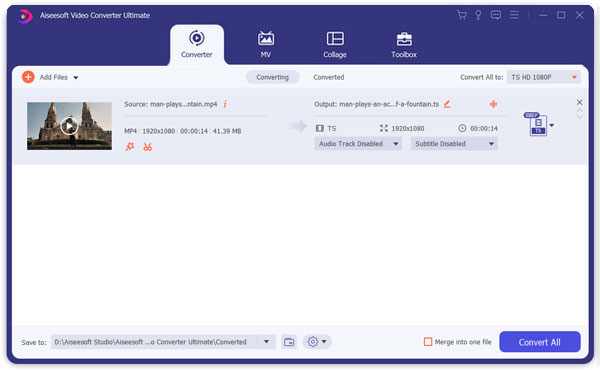
Vaihe 2Muokkaa Canon-videoita
Valitse yksi videotiedosto ja napsauta muokkauskuvaketta (tähtikuva) päästäksesi muokkausikkunaan, jossa voit käyttää erilaisia muokkaustyökaluja.

➤ Korjaa sivutallennus Canonista napsauttamalla Kierrä-välilehteä. Sen avulla voit kiertää Canon-videota Kierrä 90 myötäpäivään, Kierrä 90 vastapäivään, Vaakasuora kääntö, ja Pystysuuntainen kääntö.

➤ Voit poistaa videotallennuksen ei-toivotun kehyksen käyttämällä Sato ominaisuus. Se voi rajata videota mustan alueen tai muiden tarpeettomien osien poistamiseksi.

➤ Jos haluat kompensoida videotallenteen valon, napsauta vain Vaikutus ja suodatin, jonka avulla voit muokata videotehosteita suodattimilla ja säätämällä kirkkautta, kylläisyyttä, kontrastia, sävyä ja muuta.

➤ Lisäksi voit lisätä henkilökohtaisen kuvan / tekstin vesileiman lähtövideoon ennen kuin jaat Canon-tallennustiedostosi verkossa.

➤ Lisää taustamusiikkia tai kuvatekstejä napsauttamalla Audio- luoda äänitiedostolle taustaa.

➤ Jos haluat lisätä tekstityksiä videosi selittämiseksi, valitse vain Alaotsikko selvitä.

Lisäksi tämä ohjelmisto tarjoaa myös työkalupakin, jonka avulla voit luoda upean videotiedoston.
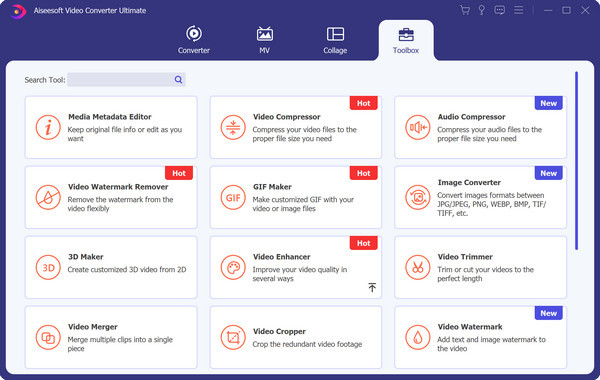
➤ Kun tallennat videota Canonin kautta käsin, videotiedosto voi olla epävakaa. Käytä videotärähtelyjen vähentämiseksi Parantaa ominaisuus vakaana epävakaa videokuva, hyvälaatuinen videotarkkuus, optimoi kirkkaus ja kontrasti ja poista videomelu.
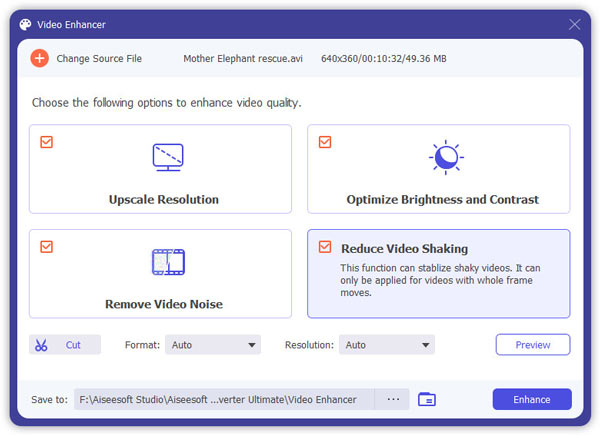
Sen jälkeen voit muokata Canonin videotallennuksen metatietoja, pakata suuren videotiedoston ennen online-lataamista, luoda erityisiä GIF-tiedostoja videotiedostosta ja luoda 3D-tiedostoja 2D-videosta.
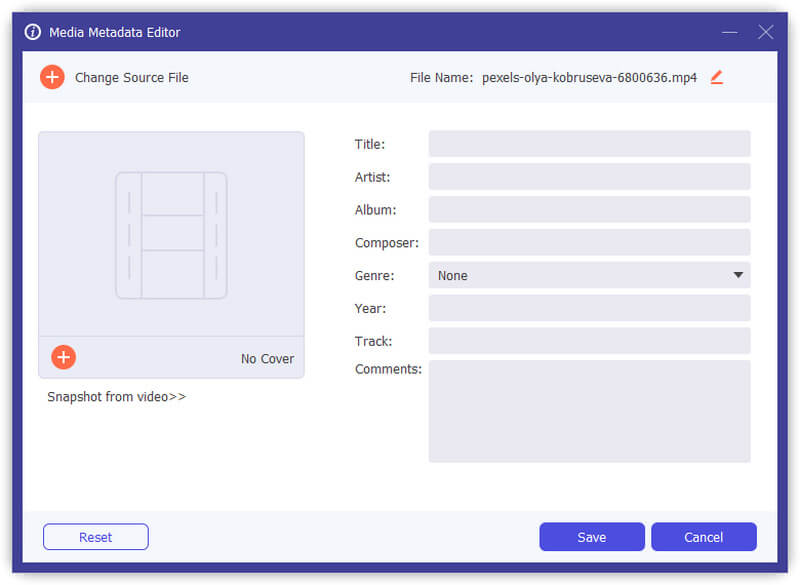
➤ Jos haluat lyhentää pitkää videotallennusta ja päästä eroon ei-toivotuista osista, et ole halukas kaipaamaan Leikkaus ominaisuus.
Kun olet klikannut Leikkaus -kuvaketta ja sitten voit luoda uuden segmentin, jakaa yhden tiedoston kahteen leikkeeseen ja kopioida ja liittää segmentin luomaan upeita vaikutuksia.

Leikkaa video tallentaaksesi vain hyödylliset osat.
➤ Voit lopuksi yhdistää useita videoleikkeitä yhdeksi uudeksi kokonaisuudeksi. Napsauta vain nuoli alas- tai nuoli ylös -kuvaketta tai siirrä ja pudota pääkäyttöliittymään järjestääksesi Canon-videotallennuksesi uudessa järjestyksessä.
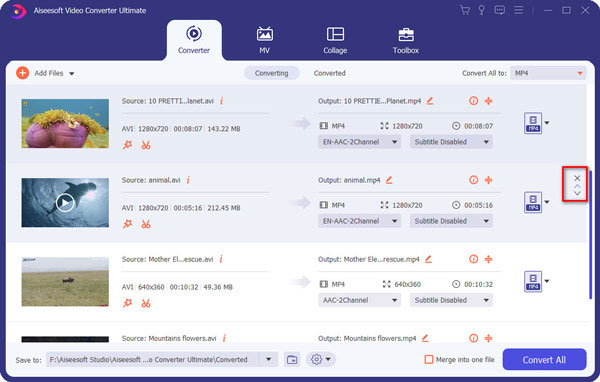
Vaihe 3Vie ja tallenna muokattu video
Sisäänrakennetun videosoittimen ansiosta voit tarkistaa videoefektit kätevästi muokkauksen aikana. Voit vapaasti valita oikean videomuodon avattavasta vaihtoehdosta Muunna kaikki. Aseta kohde ja napsauta Muunna kaikki aloittaa muokatun Canon-videotiedoston vienti.

Parhaan yllä mainitun Canon-videonmuokkausohjelman lisäksi muut Canonin tiedostojen muokkausohjelmat tekevät myös hyvää työtä muokkaamalla Canon-videoita tietokoneella.
Jos haluat muokata videoita tietokoneellasi, Windows Movie Maker on myös hyvä vaihtoehto. Tämä ilmainen Canon-videonmuokkausohjelma on suunniteltu intuitiivisella käyttöliittymällä, jonka avulla kaikkien videoiden muokkaaminen on erittäin helppoa. Se voi myös auttaa leikkaamaan videota ja säätämään joitain tehosteita. Mutta sinun pitäisi tietää, että Windows Movie Maker tukee vain rajoitettuja videoformaatteja. On todennäköisempää, että videoformaattitilaa ei tueta.
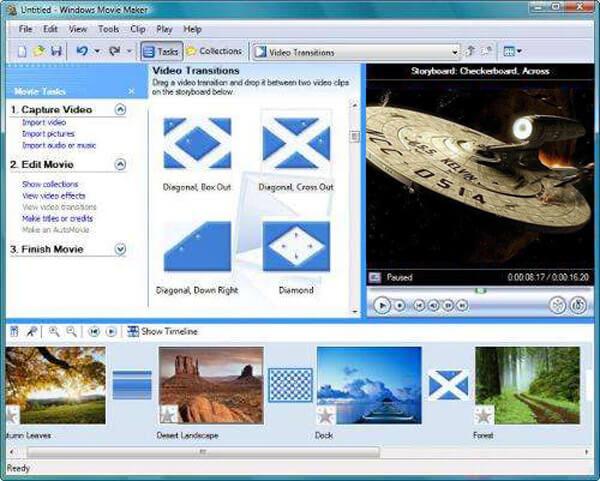
Lightworks on yksi parhaista ilmaisista videonmuokkaustyökaluista. Se voi toimia tehokkaana Canon-videonmuokkausohjelmistona videon muokkaamisen helpottamiseksi. Monet muokkaustoiminnot löytyvät Lightworksistä. Voit muuttaa videon nopeutta, hallita leikkeen ja raidan äänenvoimakkuutta, lisätä tehosteita ja siirtymiä reaaliajassa. Sinun ei tarvitse huolehtia liikaa muodosta, jota ei tueta. Se on yhteensopiva suosituimpien video- / äänimuotojen kanssa.
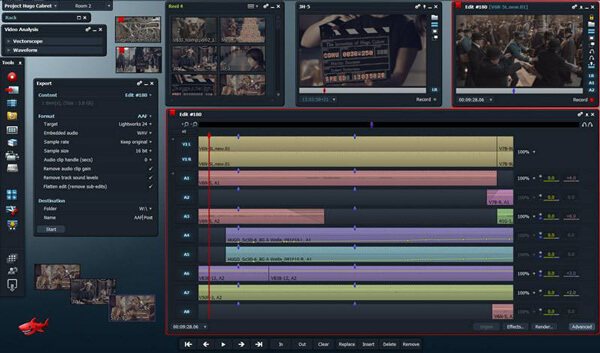
iMovie on ilmainen videonmuokkausohjelma Macissa. Se tarjoaa yksinkertaisia videonmuokkaustehosteita, kuten tekstityksen lisääminen, taustamusiikin lisääminen ja saumattomien siirtymien tekeminen videotraileriksi tai elokuvaksi. Sen erikoisefektit voivat luoda elokuvateoksia hidastamalla tai nopeuttamalla. 13 luovaa videosuodatinefektiä antavat elokuvallesi nostalgisen hiljaisen aikakauden tyylin, vintage-länsimaisen ulkonäön ja muun ulkoasun, jota odotat. Tämän yksinkertaisen Canon-videonmuokkausohjelman haittana on, että se tukee rajoitettuja videoformaatteja, kuten MP4, MOV jne., Jotta voit muokata Canonin tallentamia MTS- tai M2TS-tiedostoja, muuntaa MTS / M2TS MP4: ksi tai MOV.
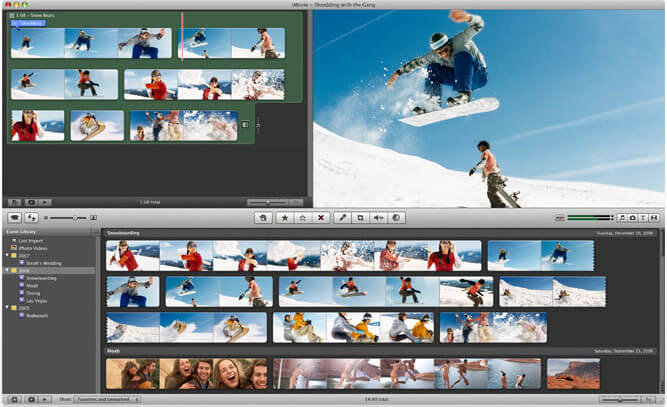
Final Cut Pro on toinen Applen tuote, jolla voi muokata Canon-videoita. Se on ammattitason videonmuokkaustyökalu Macissa. Sen käyttöliittymästä näet runsaasti videon muokkaustyökaluja. Se tukee 360 asteen materiaalia ja HDR: ää, ja se tasoittaa hyppyleikkauksemme tehokkaalla 3D-otsikolla ja vaikuttavalla siirtymällä.
Sen edut ovat myös erinomaisia.
Epätavanomainen aikajanan muokkaus voi poistaa pitkäaikaiset ammattitoimittajat käytöstä. Lisäksi hinta ei välttämättä ole edullinen joillekin aloittelijoille, jotka etsivät ilmaista ja yksinkertaista Canon-videonmuokkausohjelmaa.
Ennen kuin tuot Canon MTS -tiedoston Final Cut Proon, älä unohda muuntaa MTS Final Cut Pro -tukitiedostoiksi.
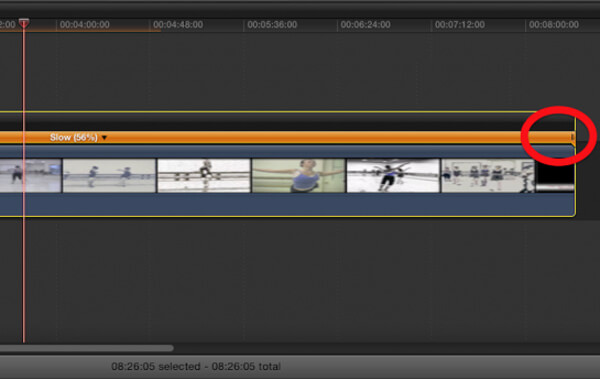
Onko Canonilla videoeditointiohjelmistoa?
Joo. Canon Connect -sovelluksen avulla voit siirtää otetut valokuvat ja videot Cannon-kamerasta iOS- tai Android-laitteisiin. Se voi myös säveltää otettavan kuvan, asettaa zoomin, tarkennuksen, itselaukaisimen ja paljon muuta.
Kuinka voin muokata raakoja kuvia Canon-kameralla?
Käynnistä Cannon Digital Photo Professional ja valitse muokattava kuva. Napsauta Muokkaa kuva -ikkunaa, ja voit säätää kontrastia, korostuksia, värisävyä ja kylläisyyden liukusäätimiä.
Voinko muokata videota iPhonellani?
Joo. Sinä pystyt muokkaa videota iPhonellasi. Avaa vain Photos-sovellus iPhonellasi ja siirry videota, jota haluat muokata. Napauta Muokkaa näytön oikeassa yläkulmassa. Voit leikata videota, rajata videon, lisätä tehosteita ja säätää valotusta, korostuksia, varjoja, kontrastia, kirkkautta jne.
Haluatko kaapata videoita pitääksesi upeat hetket hengissä Canon-videokamerallasi? Tallennuksen jälkeen sinun on käytettävä Canonin videonmuokkausohjelmistoa videon laadun parantamiseksi. Toivottavasti voit muokata Canon-videoitasi paremmin lukemisen jälkeen.